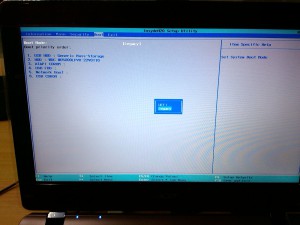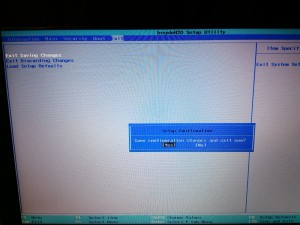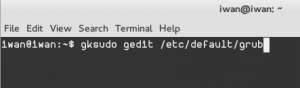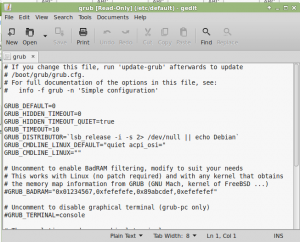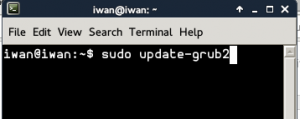Cara Install Linux dan Memperbaiki Celeron N2830 (Baytrail M) yg susah boot dan tidak bisa shutdown
Kemarin, salah satu karyawan di sepatu FANS membeli laptop baru Acer Aspire E11 dgn processor Intel Celeron N2830. Laptop jenis ini sekarang banyak beredar dipasaran (kecil,ringan dan relatif murah ). Seri ini menggantikan Intel Atom seri N2600 dan seri D yg kurang disukai karena terkenal lambat di MS Windows. Acer Aspire E11 baterenya sudah tertanam di laptopnya seperti dan tidak mudah untuk diupgrade RAMnya (tidak bisa tambah modul, bisanya ganti modul RAM dan bongkarnya aduh ngeri2x.. sedap)
Cukup untuk hardwarenya, bagaimana dengan Linux. Nah sangat disayangkan BlankOn Linux Suroboyo tidak bisa booting. Penulis sudah mencoba install BlankOn X (Tambora) dan berhasil untuk booting (Wow penampilannya keren, kayak tampilan tablet rasa2xmirip Android hehehe….), tapi karena ini belum resmi keluar dan masih testing, penulis tidak menginstallnya di laptop ini. Nah akhirnya dipilihlah Linux Mint 17 Xfce. Sepertinya Bay Trail-M ini cocoknya dengan versi kernel 3.13 ke atas. Blankon 9 Suroboyo memakai kernel 3.12,apa ini sebabnya gagal booting. Maklum Blankon 9 lahir lebih dulu dari processor Bay Trail M ini.
Berikut cara install Linux Mint 17 Xfce di Acer Aspire E11 (Intel Celeron N2830)
1. Colok USB drive yang sudah diisi dengan Linux Installer(penulis menggunakan Linux Mint 17 Xfce)
Pake Unetbootin atau PendriveLinux untuk membuat Linux Installer, penulis tidak menjelaskan caranya nanti di artikel lain)
2. Nyalakan Laptop, ketika muncul Logo Acer, tekan tombol F2
3. Ganti Boot Mode dari UEFI ke Legac,y
4. Ganti boot priority Order supaya USB Flash Disk jadi pertama.
Linux bisa dinstall dengan UEFI tetapi ribet dan tidak terlalu efek di performanya.
5. Tekan F10 dan pilih yes untuk mensave BIOS configurationnya.
6. Ketika masuk menu Boot Unetbootin, pilih Start in Compatibility Mode
penulis memilih ini karena waktu pilih Default booting nya berhenti di tengah.
7. Ketika sudah masuk di Linux Livenya tinggal pilih Install Linux.
Nah default install Linux Mint ini kadang tidak bisa boot dgn normal mode dan pastinya tidak bisa shutdown (harus matiin dengan tekan tombol power yang lama) Cara memperbaikinya cukup mudah, berikut caranya:
1. Buka Terminal, dan ketik:
gksudo gedit /etc/default/grub
2. Ketik password anda
Ganti
GRUB_CMDLINE_LINUX_DEFAULT="quiet splash"
menjadi
GRUB_CMDLINE_LINUX_DEFAULT="quiet acpi_osi="
Penulis menghapus splash karena penulis lebih suka keluar text macem2x dari pada keluar logo yg tidak ngebantu
kalo terjadi masalah (bukankah ini ciri unik nya Linux dari dulu)
3. Di Terminal, ketik
sudo update-grub2
ps. Jika boot ke Linux bermasalah sebelum bisa mengedit Grub, coba ketika awal laptop dinyalakan tekan tombol Shift untuk masuk Grub menu, nah coba tekan e untuk mengedit grub dan tambahin acpi_os= seperti dibawah dan tekan F10